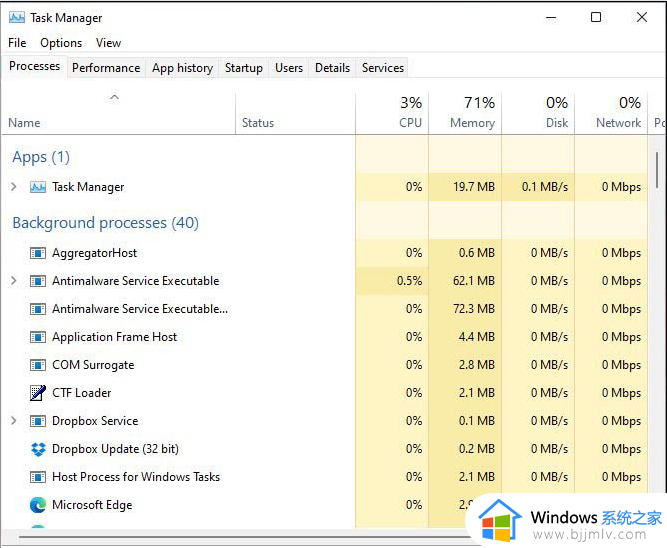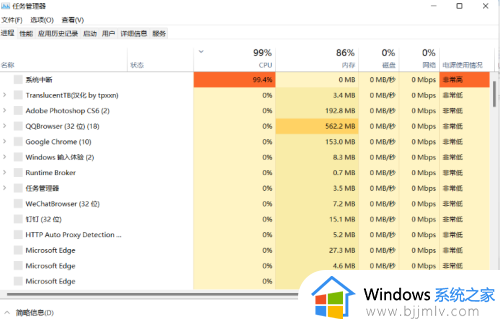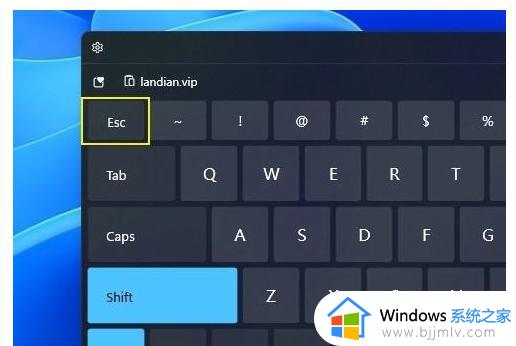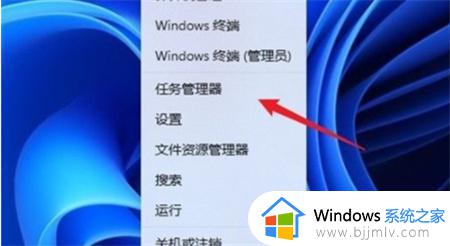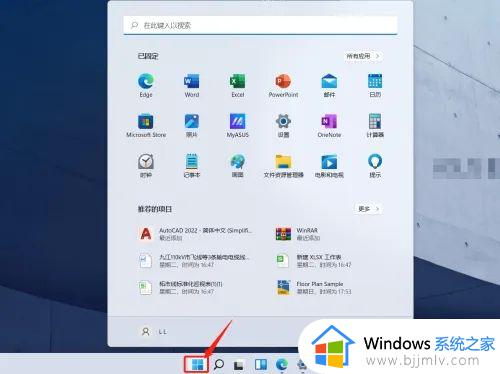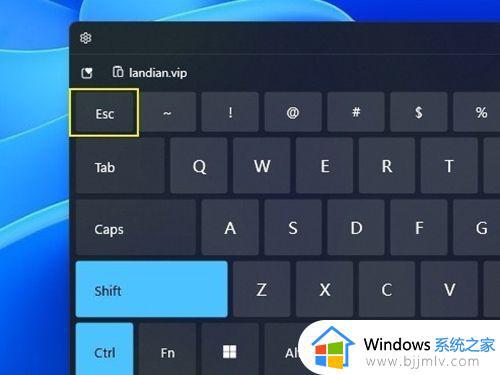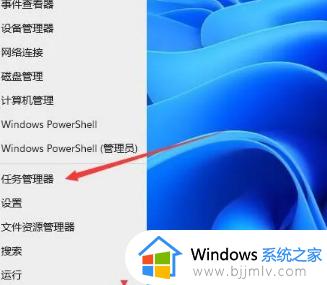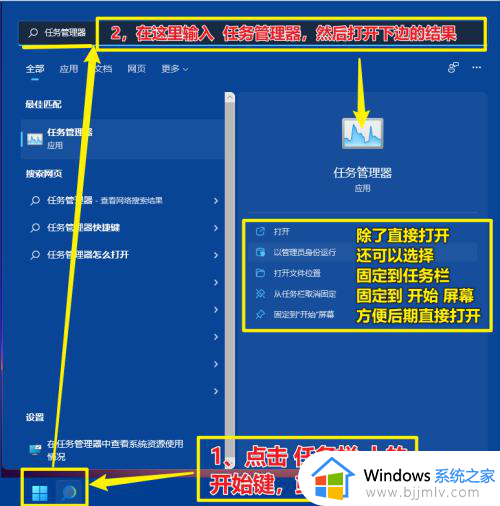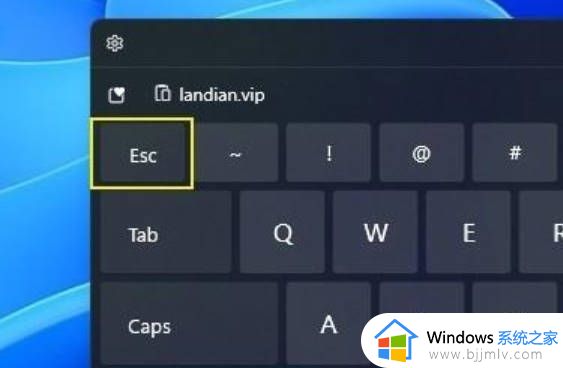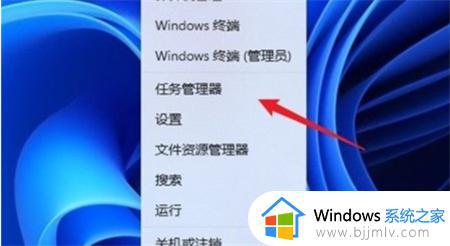win11系统怎么打开任务管理器 如何打开任务管理器win11
更新时间:2023-05-18 09:29:23作者:qiaoyun
任务管理器是电脑中的一个功能,当出现程序卡死等情况的时候,可以通过任务管理器来强制关闭该进程,可是有部分用户在安装升级win11系统后,却不知道怎么打开任务管理器,其实方法跟之前操作系统一样,本文这就给大家介绍一下win11打开任务管理器的详细方法吧。
方法如下:
1、在下方任务栏中点击windows图标进入选项。
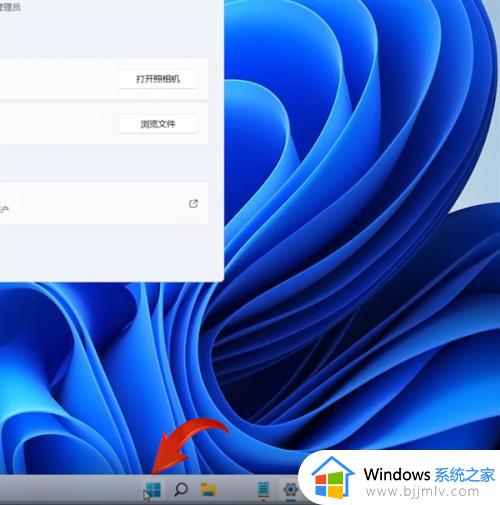
2、在图标选项中点击任务管理器便可开启任务管理器,同样的windows11的大部分工具都可以在搜索栏中搜索应用和工具。
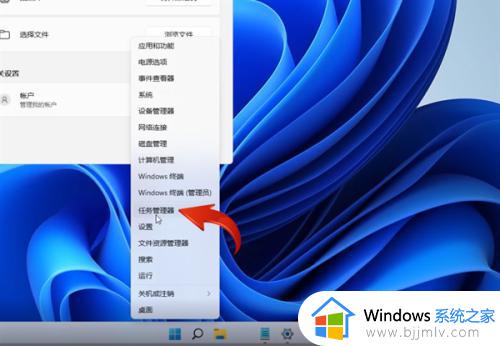
3、快捷键进入:在电脑中按下快捷键ctrl+shift+esc进入任务管理器,或者按下ctrl+alt+del进入账户选项,再选择进入任务管理器。
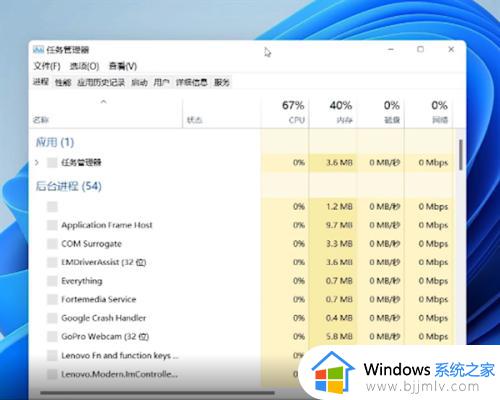
上述给大家介绍的就是如何打开任务管理器win11的详细内容,大家可以学习上述方法步骤打开任务管理器就可以了,希望帮助到大家。